Mein Telefon wird heiß? So beheben Sie ein Heizproblem auf dem Galaxy S9 und S9 Plus
Android Tipps & Tricks / / August 05, 2021
Benutzerdefiniertes ROM | CyanogenMod | Android Apps | Firmware-Update | MiUi | Alle Lager ROM | Lineage OS |
Samsung war schon immer führend, wenn es um Premium-Geräte geht. Die Galaxy S-Serie war ein Stolz des südkoreanischen Herstellers. Samsung entwickelt jedes Jahr Geräte der Galaxy S-Serie mit der bestmöglichen Konfiguration. Samsung wiederholte den gleichen Trend im Jahr 2018 mit der Einführung von Galaxy S8 und S8 Plus. Die gesamte Tech-Welt wartete auf den Start der beiden Geräte. Es gab lange Zeit viele Lecks in Bezug auf die Geräte. Die Geräte hatten genau die gleichen Spezifikationen wie zuvor. Lesen Sie durch, um herauszufinden, wie Sie das Heizproblem auf dem Galaxy S9 und S9 Plus beheben können.
Samsung hatte mit beiden Geräten die bestmögliche Konfiguration hinzugefügt. Das Galaxy S9 verfügt über ein 5,8-Zoll-Display, während das S9 Plus über ein 6,2-Zoll-Display verfügt. S9 erhält 4 GB RAM, während S9 Plus einen besseren 6 GB RAM erhält. Die Rückfahrkamera beider Geräte unterscheidet sich auch durch ein Dual-Kamera-Setup mit 2 Sensoren mit jeweils 12 MP bei S9 Plus, während beim S9 ein einzelner 12 MP-Sensor mitgeliefert wird. Beide Geräte erhalten den neuesten Qualcomm MSM8998 Snapdragon 845 SoC. Für beide Geräte steht ein interner Speicher von 64 GB zur Verfügung, der auf bis zu 400 GB erweitert werden kann. Ein 300-mAh-Akku für S9 und ein 3500-mAh-Akku für S9 Plus werden mitgeliefert.

Inhaltsverzeichnis
-
1 Schritte zur Behebung des Heizungsproblems auf dem Galaxy S9 und S9 Plus
- 1.1 Schließen Sie alle Apps
- 1.2 Starte das Gerät neu
- 1.3 Starten in den abgesicherten Modus
- 1.4 Werkseinstellungen zurückgesetzt
Schritte zur Behebung des Heizungsproblems auf dem Galaxy S9 und S9 Plus
Das Erhitzen von Smartphones wird heutzutage von vielen Benutzern als beängstigend angesehen. Mit den Trendnachrichten eines Samsung-Geräts wird das Ausbrechen der Heizung als das Schlimmste angesehen, was einem Gerät passieren kann. Das Problem tritt jedoch manchmal immer noch bei vielen Geräten auf. Hier sind einige Schritte, die Sie ausführen können, um dieses Problem auf dem Galaxy S9 und S9 Plus zu beheben.
Schließen Sie alle Apps
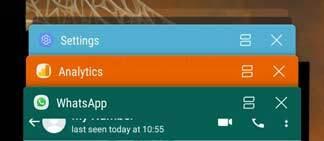
Zu viele Apps, die im Hintergrund ausgeführt werden, können eines der Hauptprobleme sein, die Ihr Gerät überhitzen. Das Grundlegende, was Sie tun können, wenn Ihr Gerät alle Apps schließt, die im Hintergrund ausgeführt werden. Sie können dies tun, indem Sie die Multitasking-Taste drücken und alle Apps nach oben wischen.
Starte das Gerät neu
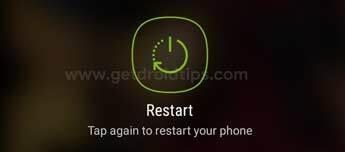
Wenn das einfache Schließen aller Apps nicht funktioniert, ist der nächste beste Schritt, das Gerät neu zu starten. Dadurch werden alle Dienste und Apps beendet und Ihr Gerät als Ganzes aktualisiert.
Starten in den abgesicherten Modus
Apps von Drittanbietern können ein Grund für das Problem sein. Der beste Weg, dies herauszufinden, ist das Booten im abgesicherten Modus. Die Schritte zum Booten in den abgesicherten Modus auf Galaxy S9 und S9 Plus sind:
- Schalten Sie das Gerät vollständig aus.
- Schalten Sie nun den Netzschalter ein und lassen Sie ihn nicht los.
- Halten Sie gedrückt, bis das Logo angezeigt wird
- Sobald das Logo angezeigt wird, lassen Sie den Netzschalter los und halten Sie die Lautstärketaste gedrückt
- Lassen Sie die Taste los, wenn der abgesicherte Modus am unteren Bildschirmrand angezeigt wird

Werkseinstellungen zurückgesetzt
- Schalte das Gerät aus
- Halten Sie die Lauter-Taste, die Bixby-Taste und die Ein- / Aus-Taste gedrückt
- Wenn der Bildschirm ohne Befehl angezeigt wird, tippen Sie auf den Bildschirm
- Verwenden Sie die Lautstärketasten, um Löschdaten / Werksreset zu markieren, und wählen Sie sie mit dem Netzschalter aus

- Bestätigen Sie mit der Option Ja
Ich hoffe, dieser Leitfaden war hilfreich für das Verständnis So beheben Sie ein Heizproblem auf dem Galaxy S9 und S9 Plus. Wenn Sie Fragen oder Feedback haben, hinterlassen Sie bitte unten einen Kommentar.
Zusammenhängende Posts
- So führen Sie einen Hard-Reset für Galaxy S9 und S9 Plus durch
- So booten Sie Galaxy S9 und S9 Plus im abgesicherten Modus
- So beheben Sie ein Problem mit der Bildschirmrotation, das bei Galaxy S9 und S9 Plus nicht funktioniert


![So installieren Sie Dirty Unicorns Oreo auf Xiaomi Mi 4C [Android 8.1 Oreo]](/f/bbd66a9cec897684e3b3acc60a6a41f1.jpg?width=288&height=384)
